Некоторые пользователи сталкивались с ненормальным поведением, когда их значки на панели задач Windows 10 становились невидимыми, пропадали или исчезали и снова появлялись случайным образом. Если вы столкнулись с этой проблемой, вот несколько вещей, которые мы предлагаем вам попытаться решить.
Исправить проблему с невидимыми значками на панели задач
Если значки на панели задач Windows 10 не отображаются или исчезают и появляются снова случайным образом, одно из этих предложений обязательно поможет вам:
- Перезапустите проводник.
- Очистить кеш значков
- Удаление и повторная установка значков панели задач
- Отключить режим планшета
- Устранение неполадок в состоянии чистой загрузки
- Обновить драйвер дисплея
- Используйте File Association Fixer, чтобы исправить ассоциации PNG / JPG
- Восстановите образ системы и запустите SFC с помощью FixWin.
Просмотрите список и посмотрите, какие из них могут применяться в вашем случае.
Пропали значки панели задач Windows 10 (Решение)
1]Перезапустите проводник.
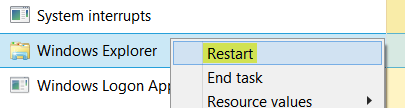
Перезапустите процесс explorer.exe и посмотрите, поможет ли это вам. Для этого вам нужно будет открыть диспетчер задач.
2]Очистить кеш значков
![]()
Вы можете вручную очистить кэш значков или воспользоваться нашей бесплатной программой Thumbnail and Icon Cache Rebuilder, чтобы сделать это одним щелчком мыши.
3]Удаление и повторная установка значков панели задач
![]()
Открепите все значки на панели задач, а затем заново закрепите их и посмотрите, поможет ли это.
4]Отключить режим планшета
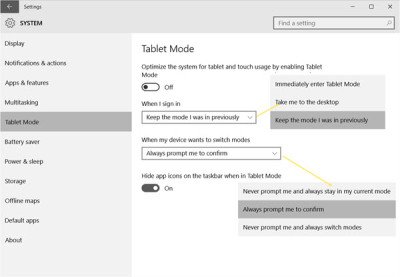
Если вы используете режим планшета, вы можете отключить этот режим планшета. В этом режиме открытые приложения не упираются в панель задач.
5]Устранение неполадок в состоянии чистой загрузки

Выполните чистую загрузку и попытайтесь устранить проблему вручную. Устранение неполадок с чистой загрузкой предназначено для выявления проблем с производительностью. Чтобы выполнить устранение неполадок с чистой загрузкой, необходимо выполнить ряд действий, а затем перезагружать компьютер после каждого действия. Возможно, вам придется вручную отключить один элемент за другим, чтобы попытаться определить тот, который вызывает проблему. После того, как вы определили преступника, вы можете рассмотреть возможность его удаления или отключения.
6]Обновите драйвер дисплея
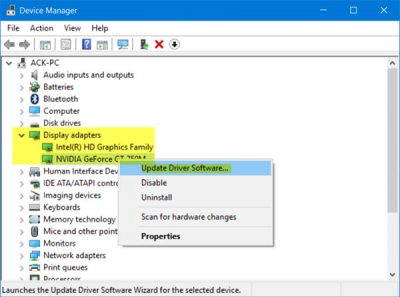
Это может вам помочь, а может и не помочь, но попробовать стоит. Обновите свой графический драйвер и посмотрите. Вы можете скачать последнюю версию драйвера с сайта производителя и установить ее.
7]Используйте File Association Fixer, чтобы исправить ассоциации PNG / JPG
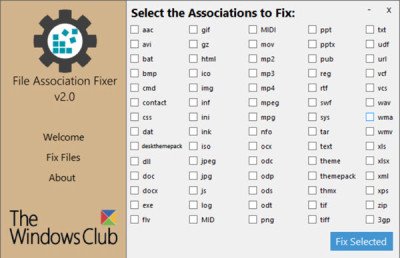
Опять же, это может помочь, а может и не помочь, но сначала создайте точку восстановления системы и используйте нашу бесплатную программу File Association Fixer для исправления и восстановления потенциально нарушенных ассоциаций файлов. Используйте его только для файлов PNG и JPG.
8]Восстановить образ системы и запустить SFC с помощью FixWin
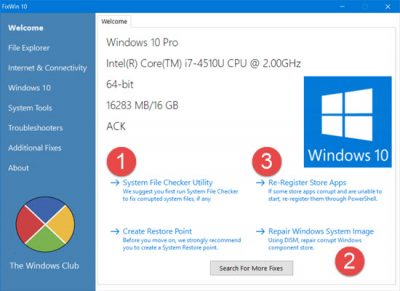
Вы можете загрузить и использовать нашу портативную бесплатную программу FixWin для восстановления образа системы с помощью DISM и запустить средство проверки системных файлов одним щелчком мыши.
Читать дальше: Системные значки не отображаются или отсутствуют на панели задач Windows 10.
Источник: zanz.ru
Как исправить проблему с невидимыми значками панели задач Windows 10
Закрепление часто используемых приложений на панели задач весьма полезно. Это избавляет от необходимости искать или открывать меню «Пуск», чтобы найти приложение. Однако иногда панель задач становится жуткой, и вы сожалеете о своем решении закрепить приложения.
![]()
Программы для Windows, мобильные приложения, игры — ВСЁ БЕСПЛАТНО, в нашем закрытом телеграмм канале — Подписывайтесь:)
Ну, я имею в виду, что закрепленные значки приложений либо исчезают с панели задач, либо не работают. В некоторых случаях приложение открывается, но значок на панели задач не отображается. Можно увидеть зарезервированное пространство значка, но сам значок не виден (значки-призраки). Хотя в основном это происходит с приложениями Microsoft, такими как Calculator, Edge, Photos и т. д., проблема не ограничивается только этими приложениями, поскольку может произойти с любым приложением.
Поэтому, если вы столкнулись с проблемой невидимых значков на панели задач, попробуйте решения, упомянутые ниже. Давайте проверим их.
Перезагрузите компьютер
Начнем с самого простого решения — перезагрузки ПК. Однако не используйте параметр «Перезагрузить компьютер», вместо этого полностью выключите его, а затем включите.
Перезапустите проводник Windows
Вы также можете попробовать перезапустить проводник Windows. Это перезагрузит вашу панель задач и в конечном итоге вернет скрытые значки. Для этого выполните следующие действия:
Шаг 1: Щелкните правой кнопкой мыши на панели задач и выберите в меню «Диспетчер задач». Либо нажмите клавишу Windows + X, чтобы активировать меню быстрого доступа. Выберите Диспетчер задач.
![]()
Шаг 2: Нажмите «Подробнее» в диспетчере задач, если он открывается в компактной версии.
![]()
Шаг 3: Нажмите на вкладку «Процессы». Прокрутите вниз и найдите проводник Windows в разделе «Процессы Windows». Нажмите на него, чтобы выбрать опцию, и нажмите кнопку «Перезагрузить».
![]()
Вы также можете щелкнуть правой кнопкой мыши проводник Windows и выбрать в меню «Завершить задачу». Будем надеяться, что значки-призраки начнут нормально функционировать.
Закрепить значок на панели задач
Простое исправление, которое оказалось полезным, — сначала открепить значок, а затем добавить его снова. Для этого щелкните правой кнопкой мыши невидимый значок на панели задач и выберите параметр «Открепить от панели задач».
![]()
Если вы не можете щелкнуть значок правой кнопкой мыши, щелкните меню «Пуск» и найдите то же приложение. Щелкните правой кнопкой мыши приложение в меню «Пуск» и выберите «Открепить» на панели задач. Если он недоступен напрямую, выполните поиск в разделе «Дополнительно». После того, как он был откреплен, снова закрепите его, щелкнув правой кнопкой мыши значок в меню «Пуск» и выбрав «Закрепить на панели задач».
Переустановите приложение
Иногда автоматическое обновление портит приложение, делая его значок невидимым на панели задач. Единственный способ исправить это и восстановить работоспособность приложения — переустановить его.
Удалить кэш значков
Еще одно решение, которое сработало для пользователей, — удалить кеш значков. Поскольку файл находится в скрытой папке, вам нужно сначала сделать скрытые файлы видимыми. Вот шаги для всей процедуры.
Показать скрытые файлы
Шаг 1: Откройте проводник и нажмите «Файл» вверху. В меню выберите Параметры.
![]()
Шаг 2: В параметрах папки перейдите на вкладку «Вид». Здесь установите флажок «Показывать скрытые файлы, папки и диски». Нажмите «ОК», чтобы сохранить изменения.
![]()
Удалить кеш
После того, как вы включили скрытые файлы, выполните следующие действия:
Шаг 1: Откройте диск C (раздел, на котором установлена ОС Windows) на вашем ПК и перейдите в раздел «Пользователи».
![]()
Шаг 2: Здесь вы найдете всех зарегистрированных пользователей на вашем ПК. Дважды щелкните свое имя пользователя.
Шаг 3: Нажмите «Данные приложения», а затем «Локальные».
![]()
![]()
Шаг 4: В локальной папке прокрутите вниз и найдите IconCache.db файл. Щелкните его правой кнопкой мыши и нажмите кнопку Удалить.
![]()
Шаг 5: Перезагрузите компьютер.
Удалить Google Диск
Иногда проблема возникает и из-за стороннего приложения. Если вы недавно установили какое-то другое приложение, удалите его и посмотрите, решит ли оно проблему.
Многие пользователи сообщают, что удаление приложения Google Диска со своего ПК вернуло невидимые значки. Итак, если у вас установлено приложение, попробуйте удалить его.
Отключить режим планшета
Windows 10 дала толчок режиму планшета. Тем не менее, то же самое может быть причиной многих проблем время от времени. В данном случае невидимые значки панели задач.
Иногда режим планшета включается случайно, и это может привести к тому, что значки на панели задач не будут видны или отсутствовать. Значит, чтобы это исправить, нужно отключить режим.
![]()
Для этого откройте Центр поддержки, щелкнув значок центра поддержки на панели задач (тот, который находится рядом с датой и временем). Либо нажмите клавишу Windows + ярлык. Если опция «Режим планшета» выделена синим цветом, это означает, что она включена. Нажмите на него один раз, чтобы отключить его.
Проблема с реестром PNG
Если ни одно из упомянутых выше решений не помогло вам, вам следует попробуйте исправить реестр PNG на вашем ПК. Часто проблема заключается в файлах PNG, что приводит к отсутствию значков на панели задач.
До свидания призраки
В то время как приведенные выше решения выглядят простыми, и возникает вопрос, почему они не попробовали это раньше, исправления творят чудеса. Поэтому, прежде чем вы подумаете о перезагрузке компьютера, попробуйте их. Надеюсь, одно из решений вернет радость в вашу жизнь (читай невидимые значки на панели задач).
Далее: по умолчанию панель задач Windows не отображает скорость интернета. Но вы можете показать это с помощью приложения, упомянутого в следующем посте.
Программы для Windows, мобильные приложения, игры — ВСЁ БЕСПЛАТНО, в нашем закрытом телеграмм канале — Подписывайтесь:)
Источник: tonv.ru
Пропали значки на панели задач Windows 10 — что можно сделать
Среди неполадок в Windows встречаются и такие, которые не нарушают работу самой операционной системы и программ, но при этом доставляют пользователю массу неудобств. Исчезновение ярлыков с панели задач является как раз одной из таких неполадок. Вызывается она по большей части сбоями в работе Проводника, но нельзя исключать и другие причины, например, некорректной работой программы-кастомизатора панели задач.
Что можно предпринять в такой ситуации? Если вы используете сторонние приложения для настройки внешнего вида панели задач, в первую очередь нужно убедиться, что приложение работает правильно.
Завершите его работу и посмотрите, вернуться ли ярлыки на свои места. Если да, дело в программе, если нет, перезапустите Проводник. Это стандартная процедура, выполняемая из Диспетчера задач. Если иконки не появились, попробуйте перезагрузить компьютер. Именно перезагрузить, а не выключить и включить.
При этом сценарии включенный по умолчанию быстрый запуск не задействуется, и Windows не сохраняет часть данных в файле гибернации. Если перезагрузка не помогла, следует выполнить откат к предыдущей точке восстановления, но перед этим всё же стоит попробовать следующие решения.
Перейдите в Проводнике по адресу %AppData%MicrosoftInternet ExplorerQuick LaunchUser PinnedTaskBar и посмотрите, есть ли там ваши иконки.
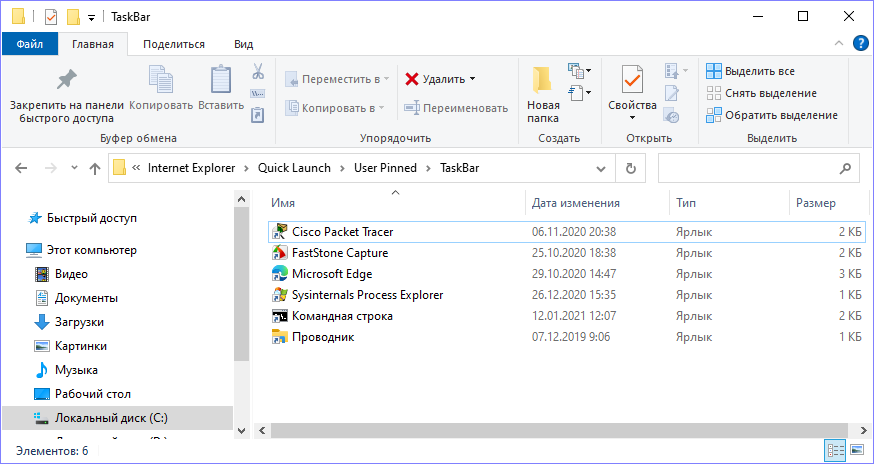
Если нет, значит они были либо откреплены, либо удалены вследствие повреждения профиля пользователя.
В этом случае закрепите ярлыки нужных вам программ повторно, после чего они появятся в папке TaskBar . Если неполадку устранить не удалось, откройте от имени администратора командную строку и выполните в ней показанные на скриншоте команды.
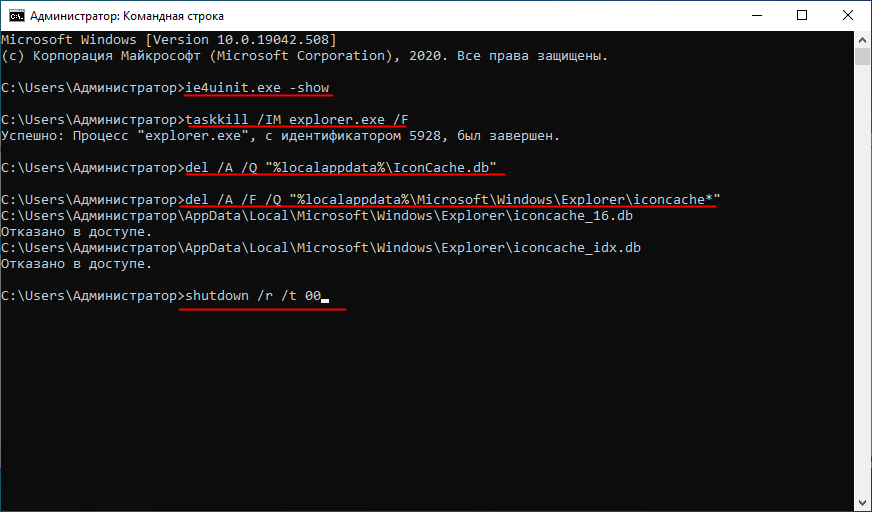
ie4uinit.exe -show
taskkill /IM explorer.exe /F
del /A /Q «%localappdata%IconCache.db»
del /A /F /Q «%localappdata%MicrosoftWindowsExplorericoncache*»
shutdown /r /t 00
В результате кэш иконок будет очищен, после чего компьютер немедленно уйдет на перезагрузку.
Еще одним решением является сброс процесса Shell Experience Host.
На этот раз открываем от имени администратора консоль PowerShell и выполняем в ней показанную на скриншоте команду.
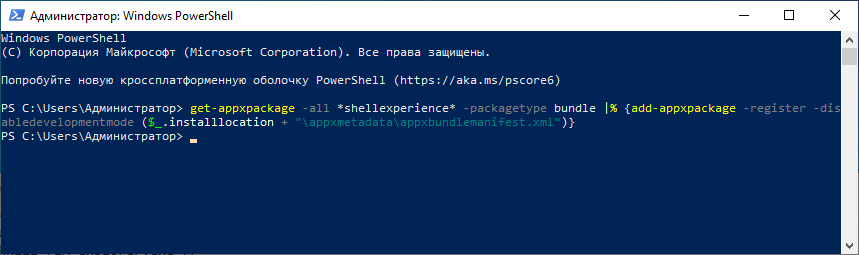
get-appxpackage -all *shellexperience* -packagetype bundle |%
Чтобы не делать это вручную, скопируйте команду из текстового файла, перейдя по ссылке drive.google.com/file/d/11FfmmVlDZYJOeTJx-VsOFaPx1u-bAG9X.
Процедуры начала развертывания не ждите, закройте PowerShell и перезагрузите компьютер.
Источник: www.white-windows.ru